win10专业版系统如何调整字体的大小,相信很多使用win10专业版系统的用户都想要了解。因为在一些高分辨率的电脑上字体会显得特别小,这时候就需要调整了。那我们要如何操作呢?今天小编就为大家整理了关于w10字体大小调整的方法。
调整方法如下:
1、右键点击桌面,在菜单中选择“显示设置”;
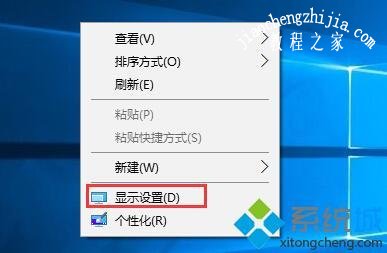
2、打开显示设置后,再点击“高级显示设置”选项,如下图:
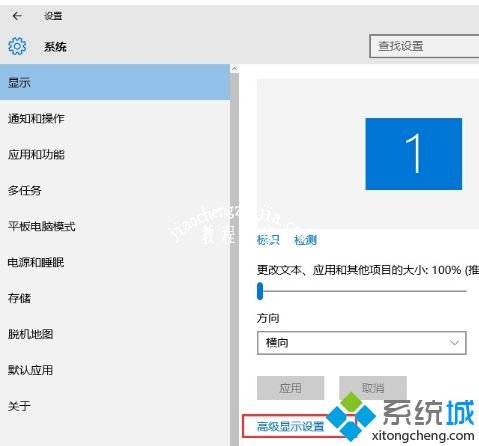
3、然后,选择“文本和其他项目大小调整的高级选项”;
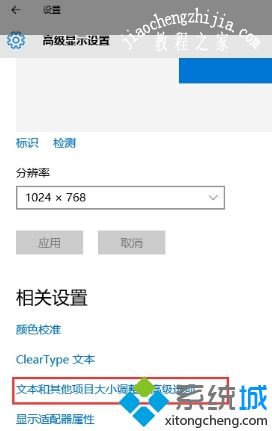
4、这时我们可以看到还是弹出了老版的文本大小设置窗口(将来可能会有变动);
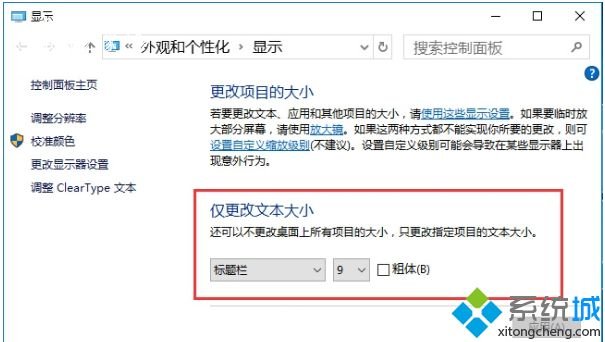
5、比如我们要调整桌面图标的文字,那么选择“图标”,然后设置一下字体大小,应用即可。
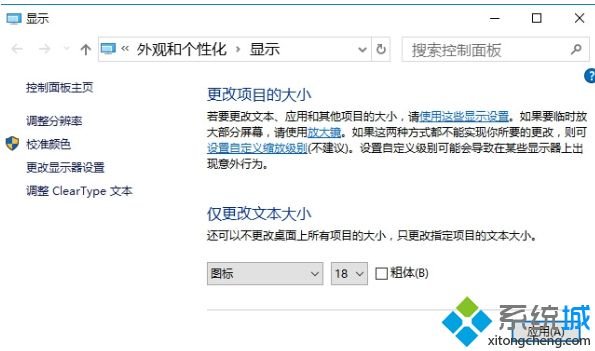
以上就是关于w10字体大小调整的方法。如果也有想要调整字体的网友可以试试上面的步骤哦。














